![]() Tanári eszköztár
-
A tevékenység célja
Tanári eszköztár
-
A tevékenység célja
Az előző oldalon a tanuló felpörgésére programozta a karját a Brain Up gombbal. Ez az oldal az előző projektre épül, és beprogramozza a kart is, hogy a Brain Down gomb segítségével lefelé forogjon.

Ez a tevékenység bevezeti a tanulókat az [If then else] blokk segítségével történő programozásba, valamint az érzékelési és kezelői blokkok használatába, hogy a robot ellenőrizze, hogy meg van-e nyomva a Brain Up vagy Down gomb. Ha megnyomja a Brain Up gombot, a Clawbot karja felemelkedik. Ha megnyomja a Brain Down gombot, a Clawbot karja leereszkedik. Ez az előző tevékenységre épül, és az Újragondolás részben a felhasználói felület kihívásának is megalapozza.
A felhasználói felület kihívásához a tanulóknak be kell programozniuk Clawbotjukat, hogy emeljék fel a kart, engedjék le a kart, nyissa ki a karmot és zárja be a karmot az IQ Robot Brain gombjaival.
Az [If then], [If then else], <Brain gomb>, vagy a [Spin] blokkokkal kapcsolatos további információkért keresse fel a VEXcode IQ súgóját. A beépített súgóeszközről további információkért kattintson ide.
Az alábbiakban összefoglaljuk, mit fognak csinálni a tanulók ebben a tevékenységben:
-
Használja a meglévő ArmUp2-t a ArmUpDown projekt felépítéséhez, és előre jelezze, hogy a projekt mit fog csinálni.
-
Tekintse meg a folyamatábrát, amely segít elmagyarázni a blokkok folyamatát a projektben.
-
Finomítsa magyarázataikat arra vonatkozóan, hogy mit csinál a ArmUpDown projekt.
-
Nézze meg a If Then Else Blocks oktatóvideót.
-
Szerkessze a projektjüket [Ha akkor else] blokk használatával.
-
Állj meg és vitasd meg: A tanulók átgondolják előrejelzéseiket arról, hogy a projektben mit fog tenni a Clawbot a tényleges megfigyeléseikhez képest.
-
Programozza be a karmot ugyanazzal a projektvázlattal, mint a kar programozásában.
| Mennyiség | Szükséges anyagok |
|---|---|
| 1 |
VEX IQ Super Kit |
| 1 |
VEXcode IQ |
| 1 |
Mérnöki jegyzetfüzet |
| 1 |
Clawbot (hajtáslánc) sablon |
A Clawbot kar készen áll a fel-le mozgásra!
Ez a tevékenység megadja az eszközöket a robot feltételes viselkedésre programozásához.
Az [Ha akkor else] blokk a fő hangsúly a tevékenységen belül, de más érzékelési, vezérlési és kezelői blokkok is használatosak.

Használhatja a VEXcode IQ súgóját a blokkok megismeréséhez. A Súgó funkció használatával kapcsolatos útmutatásért tekintse meg a Súgó használata című oktatóanyagot.

![]() Tanári tippek
Tanári tippek
Ha a tanuló először használja a VEXcode IQ-t, akkor az eszköztáron az oktatóanyagokat is megtekintheti, ahol más alapvető készségeket is elsajátíthat.

1. lépés: Programozás a kar lefelé mozgatásához.
Az előző oldalon beprogramozta a Clawbot karját, hogy felpörögjön, amikor megnyomják a Brain Up gombot. De mi a helyzet a kar leengedésével? Először nézzük meg újra az előző ArmUp2 projektet.

Lehetséges lenne ugyanazt az [If then] blokkot használni a kar felpörgetésére, hogy a kar lefelé is pörgesse? Próbáljuk ki! Építse fel az alábbi projektet a már meglévő ArmUp2 projekt szerkesztésével.
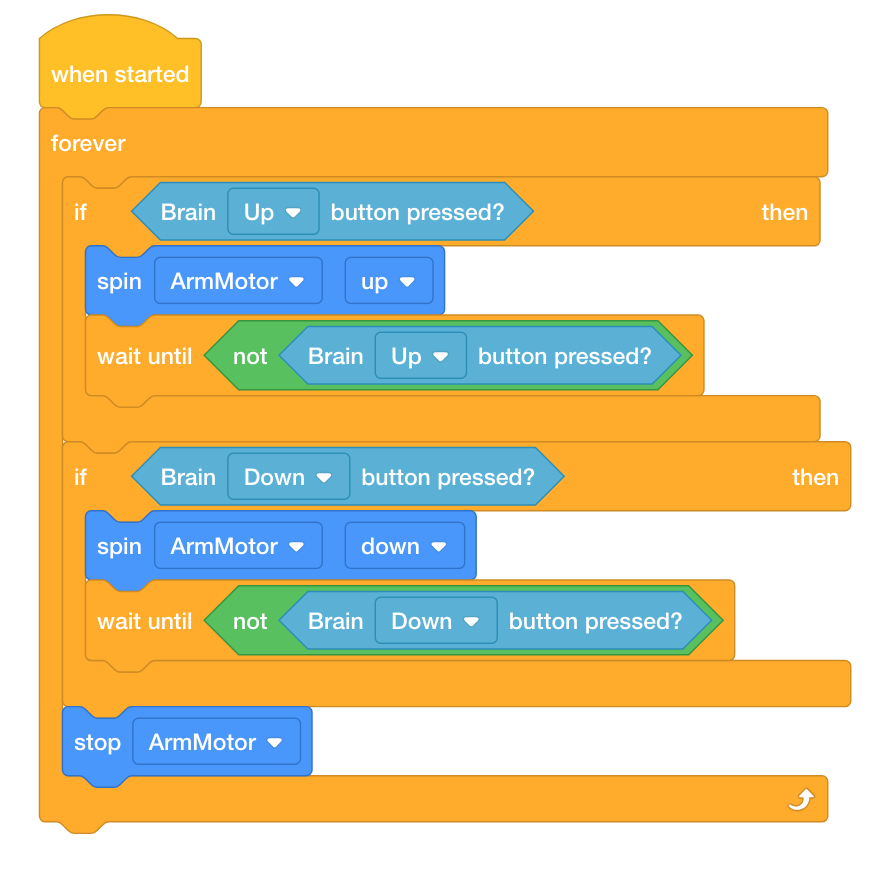
-
Mentse a projektet ArmUpDown néven. Ha a tanulóknak segítségre van szükségük a projekt elmentéséhez, tekintse meg az Elnevezés és mentés oktatóanyagot.

-
Győződjön meg arról, hogy a ArmUpDown projekt neve most az eszköztár közepén lévő ablakban található.
-
A mérnöki jegyzetfüzetében jósolja meg, hogy a projekt során mit fog csinálni a Clawbot. Magyarázza el mind a felhasználó, mind a Clawbot viselkedését.
-
Tesztelje, hogy helyes-e a Clawbot által a projektre vonatkozó előrejelzés.
-
Töltse le a projektet Slot 3 helyére a Clawboton, majd futtassa.
-
Ha segítségre van szüksége egy projekt letöltéséhez és futtatásához, tekintse meg a VEXcode IQ oktatóanyagát, amely elmagyarázza a projekt letöltését és futtatását.
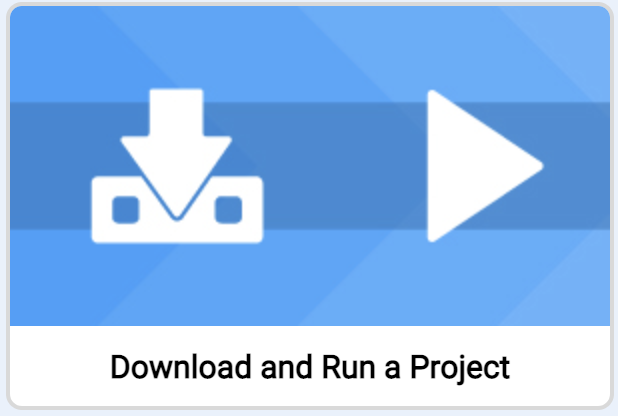
-
-
Ellenőrizze a projekt magyarázatait, és adjon hozzá megjegyzéseket, hogy szükség szerint javítsa azokat.
![]() Tanári eszköztár
Tanári eszköztár
A projekt, amelyet a hallgatók fent építettek, működni fog. Ha megnyomja a Brain Up gombot, a kar felpörög, és ha megnyomja a Brain Down gombot, a kar lefelé fordul. Annak ellenére, hogy a projekt úgy működik, ahogy van, nincs megírva optimálisan. Előfordulhat olyan eset, amikor mindkét feltétel igaz lehet egyszerre. Figyelje meg azt is, hogy mivel az Agy felfelé gombot kell először lenyomni, ha a Brain Up gombot lenyomva tartja, majd a Brain Down gombot is megnyomja, a kar továbbra is felpörög. Ez a művelet nem áll le, amíg el nem engedik a Brain Up gombot. Így a projekt a következő lépésben újraírásra kerül, hogy egy [If then else] blokkot tartalmazzon ezeknek a lehetséges problémáknak a elkerülése érdekében.
![]() Tanári eszköztár
-
Állj meg és beszéld meg
Tanári eszköztár
-
Állj meg és beszéld meg
Most, hogy a diákok tesztelték a projektet, kérdezze meg őket, hogyan viszonyulnak az előrejelzéseik a megfigyeléseikhez. Könnyítse meg a beszélgetést az alábbi kérdések feltevésével:
-
Az előrejelzésed megegyezett a megfigyeléseddel?
-
Úgy tűnik, mi történik a projektben?
-
A Fel és Le gombok megnyomásának feltételeit csak egyszer ellenőrzik?
-
Ön szerint át lehetne szervezni a projektet a hatékonyabb működés érdekében?
2. lépés: A projekt folyamatának megértése.
Az előző lépésben a projekt felemelte és leengedte a kart. Mivel azonban az Agy felfelé gomb megnyomásának kezdete az első, ha a Brain Up gombot lenyomva tartják, majd az Agy lefelé gombot is megnyomják, a kar továbbra is felpörög, mivel ez a művelet nem áll le az Agy felfelé gomb megnyomásáig. kiszabadul. Tekintse meg a következő folyamatábrát, amely elmagyarázza a projekt folyamatát.
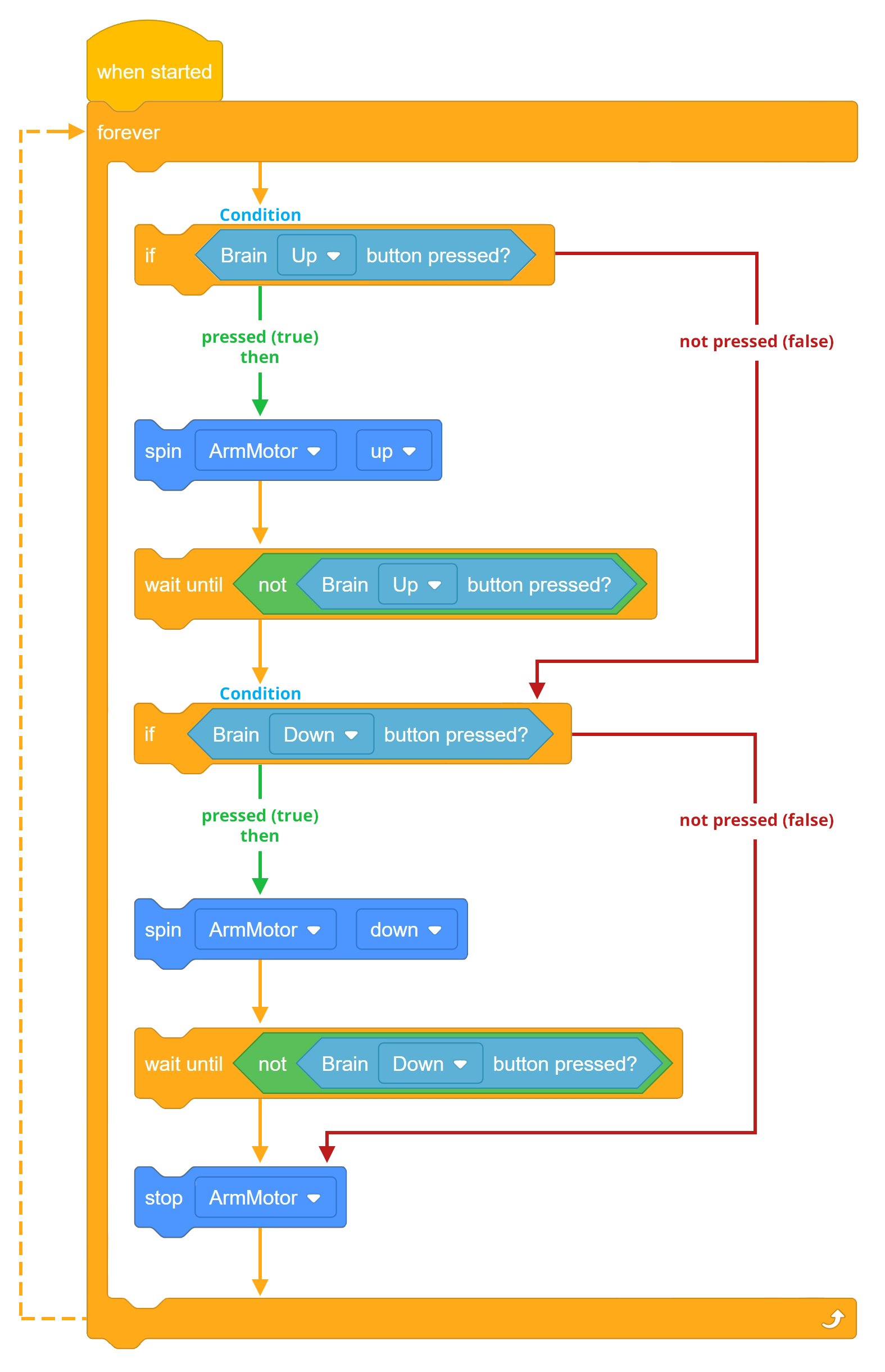
Így a projekt lecserélheti az [If then] blokkokat [If then else] blokkra, így mindig csak egy példány lehet igaz.
Tekintse meg a következő oktatóvideót az [If then else] blokkokról:
Kezdje azzal, hogy nézze meg a If-Then-Else oktatóvideót a VEXcode IQ-ban.
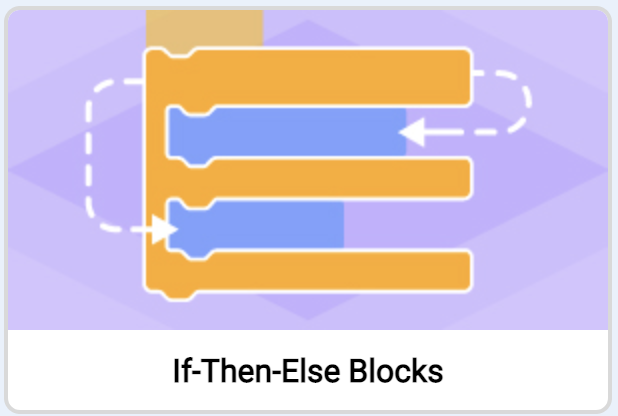
Az [If then else] blokkok használata a [Várj, amíg] blokkok szükségességétől is megszabadul, mert a kar továbbra is felpörög, amíg el nem engedik a Brain Up gombot. Ez azért fordul elő, mert az [If then else] "egyéb" részét soha nem éri el addig, amíg a Brain Up gomb feltétele hamis (felengedett).
A [Forever] blokk lehetővé teszi az első feltétel folyamatos ellenőrzését.

Vizsgáljuk meg a projekt megváltoztatását [If then else] blokk hozzáadásával. Az Arm Motor tovább forog mindaddig, amíg a Brain Up gombot le nem nyomják (felengedik). A [Forever] blokk miatt ez a feltétel továbbra is ellenőrzésre kerül, amíg hamis nem lesz.
Ha a Brain Up gomb feltétele hamis, a projekt a következő blokkra megy tovább, ami a Brain Down gomb megnyomása esetén történő állapot ellenőrzése. Ha a Brain Down gomb megnyomásának feltétele igaz, akkor a kar felpörög. A [Forever] blokk miatt ez a feltétel továbbra is ellenőrzésre kerül, amíg hamis nem lesz.
Ha a Brain Up gomb feltétele hamis, a projekt a következő blokkra folytatódik, amely a [Stop motor] blokk. Így az élesítő motor csak akkor áll le, ha mindkét feltétel hamis (egyik gombot sem nyomják meg).

![]() Motiválja a beszélgetést
Motiválja a beszélgetést
K: Milyen a projektfolyamat előrehaladása, ha a Brain Up gomb lenyomott állapota HAMIS (felengedve)?
A: Ha a feltétel hamis, a projektfolyamat továbbra is ellenőrzi a megnyomott Brain Down gomb állapotát.
K: Mi a célja az [Ha akkor másként] blokknak a fenti projektben?
A: Az [If then else] blokkok használatával egyszerre csak egy példány lehet igaz. Így a Brain Up gomb és a Brain Down gombok nem lehetnek igazak egyidejűleg az [If then else] blokkokat használva, mivel a Brain Down gomb megnyomásának második feltétele nem is választható, hacsak nem az első feltétel A Brain Up gomb megnyomása hamis volt. A másik cél a programozás hatékonyságának javítása.
K: Milyen a projektfolyamat előrehaladása, ha a Fel és Le gomb mindkét feltétele hamis?
A: Ha mindkét feltétel hamis, a projektfolyam a [Motor leállítása] blokkig folytatódik, mielőtt visszatér a verem tetejére, és örökké ismétlődik.
3. lépés: Programozás [If then else] mondattal.
Használjuk az [If then else] blokkokat:
-
Adja hozzá az [If then else] blokkokat az ArmUpDown projekthez, hogy a projekt a következőképpen nézzen ki:

-
Mentse a projektet ArmUpDown2 néven. Ha a tanulóknak segítségre van szükségük a projekt elmentéséhez, tekintse meg az Elnevezés és mentés oktatóanyagot.

-
Töltse le a projektet Slot 4 helyére a Clawboton, majd futtassa.
-
Ha segítségre van szüksége egy projekt letöltéséhez és futtatásához, tekintse meg a VEXcode IQ oktatóanyagát, amely elmagyarázza, hogyan kell projektet letölteni és futtatni.

-
Tesztelje, hogy a kar felpörög-e, ha megnyomja a Brain Up gombot, és lefelé, ha megnyomja a Brain Down gombot.
-
Győződjön meg arról, hogy amikor a Brain Up és Le gombokat nem nyomja meg (elengedi), az Arm Motor leáll.
-
Írja le megfigyeléseit arról, hogyan viselkedett a Clawbot, mielőtt és miután hozzáadta az if then else blokkokat a projekthez a mérnöki jegyzetfüzetébe.
![]() Tanári eszköztár
-
Állj meg és beszéld meg
Tanári eszköztár
-
Állj meg és beszéld meg
Miután a tanulók tesztelték a projektet az [If then else] blokk hozzáadása előtt és után, beszéljétek meg a tanulókkal, hogy ez hogyan teszi lehetővé a kar továbbpörgését, amíg el nem engedik a Brain Up gombot. Kérje meg a tanulókat, hogy osszák meg észrevételeiket a mérnöki füzetükből. A következő kérdések feltevésével segítse elő a beszélgetést:
-
Látod, hogy a Clawbot másként viselkedik az [If then else] blokkok használata között, mint az [If then] blokkok használata között?
-
Miért tartja fontosnak a program hatékonyságát?
-
A Brain Up gomb feltétele csak egyszer van ellenőrizve a projektben?
A hallgatók mérnöki jegyzetfüzetei egyénileg (Google / .docx / .pdf) vagy csapatban (Google / .docx / .pdf) karbantarthatók és pontozhatók. Az előző hivatkozások minden megközelítéshez más rubrikát adnak. Amikor egy rubrikát beépítenek az oktatástervezésbe, célszerű a rubrikát elmagyarázni, vagy legalább másolatot adni a tanulóknak a tevékenység megkezdése előtt.
![]() Tanári eszköztár
Tanári eszköztár
Előfordulhat, hogy a tanulók nem látnak nagy különbséget a Clawbot viselkedésében az [If then else] blokkok és az [If then] blokkok használata között. Ha a tanulók fizikailag nem látnak sok különbséget, könnyítsen megbeszélést a programozás hatékonyságáról és arról, hogy egy projekt egyszerűsítése hogyan vezethet kevesebb blokk használatához. Kevesebb blokk használata egy projektben csökkentheti a lehetséges hibák számát.
4. lépés: A Claw programozása.
Az előző lépésben a projektet úgy optimalizáltuk, hogy hatékonyabban fusson az [If then else] blokk használatával. Az előző példában a kart a Brain Up és Le gombokkal manipulálták.
Pontosan ugyanazt a projektvázlatot használva a Karom is manipulálható.
-
Tekintse át az ArmUpDown2 projektet, és módosítsa a [Spin] blokkokat ClawMotorra az ArmMotor helyett a legördülő menü segítségével.
A legördülő menük segítségével győződjön meg arról, hogy a Brain Up gomb a Claw-t "nyitja" és a Brain Down gomb a "Claw"-t "bezárja".

-
Mentse a projektet ClawUpDown néven. Ha a tanulóknak segítségre van szükségük a projekt elmentéséhez, tekintse meg az Elnevezés és mentés oktatóanyagot.

-
Töltse le a projektet Slot 1 helyére a Clawboton, majd futtassa.
-
Ha segítségre van szüksége egy projekt letöltéséhez és futtatásához, tekintse meg a VEXcode IQ oktatóanyagát, amely elmagyarázza, hogyan kell projektet letölteni és futtatni.

-
Tesztelje, hogy a Claw most kinyílik-e, ha megnyomja a Brain Up gombot, és zárva van-e, ha megnyomja a Brain Down gombot.
-
Győződjön meg arról, hogy amikor a Brain Up és Le gombokat nem nyomja meg (elengedi), a Claw Motor leáll.
-
Írja le megfigyeléseit arról, hogyan viselkedett a Clawbot, mielőtt és miután hozzáadta az if then else blokkokat a projekthez a mérnöki jegyzetfüzetébe.
![]() Tanári eszköztár
Tanári eszköztár
Most, hogy a tanulók rendelkeznek a kar és a karmok gombokkal történő manipulálásához szükséges készségekkel, kérje meg a tanulókat, hogy gondolják át, hogyan hajthatják végre mind a négy műveletet ugyanabban a projektben (kar felfelé, lefelé karolva, karmokkal kinyitva és zárva).
A tanulók egy másik [ha akkor más] blokkot használnak az újragondolás szakaszban, hogy lehetővé tegyék robotjuknak mind a négy művelet végrehajtását.
![]() Bővítse tanulását
-
Állítsa be a motor leállító blokkot
Bővítse tanulását
-
Állítsa be a motor leállító blokkot
Ha a tanulók beprogramozzák robotjukat a kar felemelésére és leengedésére, a Karom súlya a kar lesodródását okozhatja.
Ebben az esetben a [Set motor stopp] blokk használható, hogy a kar ne essen le a gravitáció és a karom súlya miatt. Ez a blokk a projekt elején használható, és a projekt hátralévő részében minden jövőbeli motorblokkra vonatkozik.

A beállított motorleállító blokknak három beállítása van:
-
Az fék hatására a motor azonnal leáll.
-
Coast lehetővé teszi, hogy a motor fokozatosan leálljon.
-
Tartsa hatására a motor azonnal leáll, és visszaállítja leállított helyzetébe, ha elmozdítják.